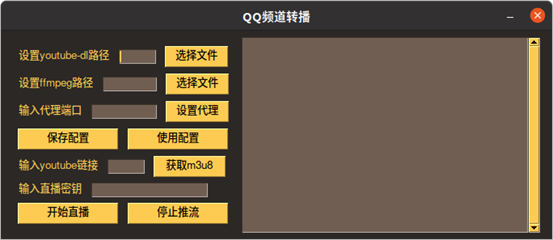windows端可直接运行编译好的y2qq.exe。
其他平台下载本项目,用python运行y2qq_GUI.py即可。
https://ffmpeg.org/download.html
pip install -r .\requirements.txt
- 安装虚拟环境
pip install virtualenv
- 创建虚拟环境
virtualenv win_pack
- powershell运行权限设置 (如有)
Set-ExecutionPolicy -ExecutionPolicy RemoteSigned
- 打开虚拟环境 (如使用IDE可直接选择环境)
./win_pack/Scripts/Activate.ps1
- 运行打包
pip install -r .\requirements.txt
pyinstaller -wF --clean .\y2qq_GUI.py
1、了解你的代理工具所使用的端口
在诸如clash、V2rayN、SSR之类的软件的设置界面中,都可以看到本地转发端口。
一般默认端口设置如下:
clash for windows:7890
ShadowsocksR:1080
v2rayN:10808
2、控件简介
左侧是输入区,右侧为通知/推流结果输出区。
可以手动输入youtube-dl和ffmpeg所在路径,也可以通过选择文件按钮选择。
(tips:ffmpeg地址选择解压后bin文件夹下的ffmpeg.exe:
当两个工具已经设置全局变量时,直接输入“youtube-d”l和“ffmpeg”即可)
点击保存配置可将三项固定设置写入当前文件夹下的config.yaml配置文件,多次保存会覆盖上一次的结果。
直播密钥为在开播设置中获取的,以6721开头的一长串链接
3、转播流程
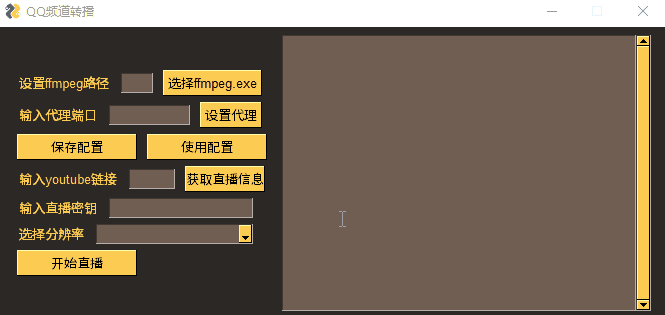
手动填好配置,或点击使用配置导入本地保存的配置后。再点击设置代理,设置成功后会在右侧输出框显示“设置代理成功”。
输入直播链接,点击获取m3u8,成功后会在右侧输出框显示“获取m3u8成功”。
输入直播密钥,点击开始直播,在输出栏有推流信息滚动即为推流成功。
点击停止直播可以暂停直播,当没有重新获取m3u8的时候,点击开始直播可以继续上次直播。
4、关于输出
frame:编码帧数量
fps:每秒编码帧数
q:质量因子
speed:编码速度
(tips:直播推流只需关注speed即可,当speed小于1直播画面会有明显卡顿)
- 端口信息保存单独的配置文件
- 可视化界面
- 自动获取开播信息